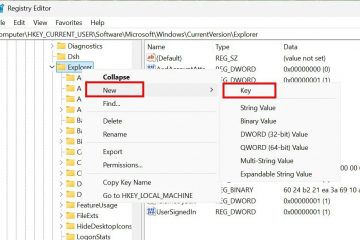Algunas de las distracciones más comunes durante el trabajo, especialmente en entornos profesionales y de oficina, son las reuniones, los correos electrónicos y las notificaciones no deseadas. Todo esto puede distraerlo de su trabajo y afectar el equilibrio entre la vida laboral y personal. Para asegurarse de que esto no suceda, puede configurar Focus Time en Outlook. Focus Time te permite reservar una cantidad de tiempo específica para que puedas trabajar sin interrupciones ni distracciones.
En este tutorial, te mostraré dos métodos para configurar y programar Focus Time en Outlook. Comencemos.
Configurar manualmente el tiempo de concentración en Outlook
Para crear manualmente el tiempo de concentración, debemos crear una nueva cita y etiquetarla como tiempo de concentración. Este método funciona en Outlook 2019, 2021 y Microsoft 365. Estos son los pasos.
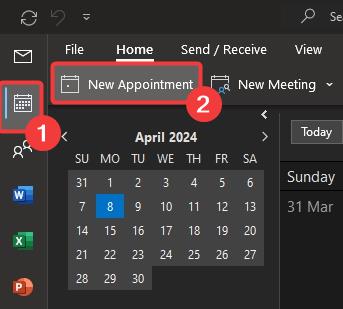
1. Abra el menú Inicio, busque Outlook y haga clic en Abrir.
2. Una vez que se abra Outlook, haga clic en la opción Calendario en la barra lateral.
Nota: en Outlook 2019 y 2021 verá la opción Calendario en la parte inferior. de la barra lateral.
3. Haga clic en la opción Nueva cita en la pestaña Inicio.
4. En la nueva ventana de cita, configure las siguientes opciones:
Título: establezca un título de su elección. Agregue”Enfoque:“al comienzo del título. Esto hace que estos bloques sean fácilmente identificables no solo para usted sino también para otros usuarios. Hora de inicio: configure la fecha y hora a la que desea iniciar el modo de enfoque.Hora de finalización: configure la fecha y hora en la que desea finalizar el modo de enfoque.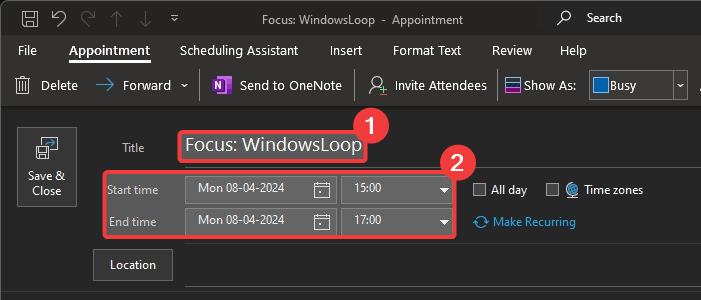
Programe el tiempo de concentración haciéndolo recurrente (opcional)
5. Para programar el tiempo de concentración, puede hacer que la tarea sea recurrente. Para hacerlo, haga clic en la opción Hacer recurrente.
6. En la ventana Periodicidad de la cita, configure las siguientes opciones:
Hora de la cita: establezca el inicio y horas de finalización.Patrón de recurrencia: configure la frecuencia con la que debe repetirse el tiempo de concentración. Por ejemplo, quiero programar Focus Time todos los días de la semana. Entonces, seleccioné Semanal y luego seleccioné los días de la semana. Si desea habilitar el tiempo de concentración diariamente, seleccione Diariamente.Rango de recurrencia: esta opción le permite seleccionar durante cuánto tiempo se repite la cita. Puede elegir una fecha específica (Finalizar antes), número de apariciones (Finalizar después) y ninguna fecha de finalización.
7. Haga clic en el botón Aceptar.
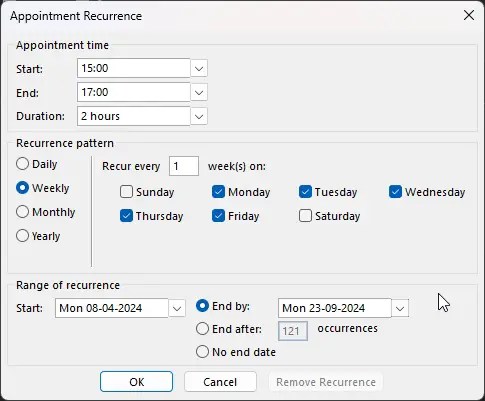
8. En la ventana principal, presione el botón Guardar y cerrar.

Con eso, ha configurado manualmente Focus Time en Outlook. A partir de ahora, ese bloque de tiempo específico está reservado y cualquiera que intente programar una reunión a esa hora lo verá como ocupado o en modo de concentración, dependiendo de sus permisos.
Limitaciones de la creación manual de tiempo de concentración
Al crear el tiempo de concentración manualmente, existen algunas limitaciones que debes conocer:
El tiempo de concentración creado manualmente no ajusta automáticamente tu estado en otras aplicaciones como Microsoft Teams. Dependiendo de los permisos del usuario, Es posible que otros miembros del equipo no puedan ver que estás en modo de concentración. Como tal, requiere comunicaciones manuales. No bloqueará notificaciones ni alertas por correo electrónico. Si no desea que lo molesten, debe activar manualmente el modo No molestar.
Utilice Microsoft Viva Insights para programar automáticamente el tiempo de concentración en Outlook
En lugar de configurar el tiempo de concentración manualmente , puede utilizar Microsoft Viva Insights para configurar Focus Time automáticamente. La ventaja de este método es que Viva Insights mirará su calendario y creará un bloque de tiempo para agregar tiempo de concentración.
Antes de comenzar
Microsoft Viva Insights es parte de Los planes Microsoft 365 Enterprise y Business y el acceso a ellos dependen del nivel de suscripción de su organización.
Configure Outlook Focus Time usando Viva Insights
1. Abra el menú Inicio, busque Outlook y haga clic en Abrir.
2. En la pestaña Inicio, haga clic en la opción Viva Insights.
3. En la barra lateral derecha, haga clic en la opción ¿Quieres tiempo para concentrarte todos los días?.
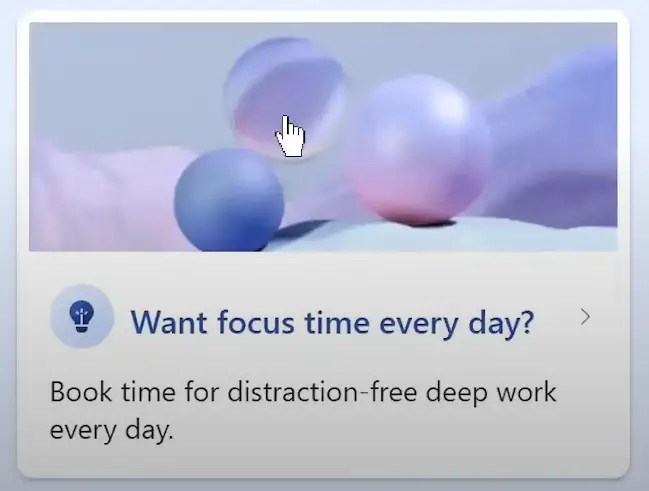
4. Haga clic en el botón Reservar ahora.
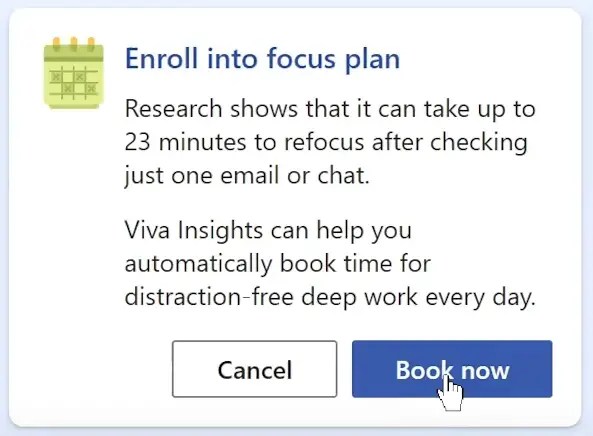
5. Viva Insights escaneará su calendario y elegirá el mejor momento para su Focus Time. Si los horarios recomendados no se ajustan a tus necesidades, edita la configuración de fecha y hora y haz clic en Listo o Aceptar.
Eso es todo. Ha configurado Focus Time en Outlook. Dependiendo de cómo esté configurado Viva Insights en su organización, se activará el modo No molestar para que no lo molesten cuando esté en Focus Time. Si alguien intenta programar una reunión en ese momento, lo verá como ocupado o en modo concentrado, según sus permisos.
Diferencias clave entre la configuración manual y Viva Insights
En comparación con el uso de Viva Insights, la configuración manual es limitada.
Una de las principales diferencias al configurar Focus Time con Viva Insights es que su estado se actualiza automáticamente en otras aplicaciones como Microsoft Teams. Además, otros miembros de tu organización pueden ver que te estás concentrando en tu trabajo.
Además, dependiendo de cómo esté configurado Viva Insights, el modo No molestar se activa automáticamente para que no te distraigas con novedades. correos electrónicos, notificaciones y alertas de reuniones.
¿Qué sucede después de configurar el tiempo de concentración?
Una vez que configura el tiempo de concentración en Outlook, ese bloque de tiempo queda reservado. Cualquiera que intente programar una reunión a esa hora lo verá como ocupado o en modo de concentración, según sus permisos.
Si está utilizando Viva Insights para configurar Focus Time, según la configuración de su organización, El modo No molestar se activa automáticamente para reducir las distracciones durante el tiempo de concentración. Si está siguiendo el método manual, debe activar el modo No molestar manualmente.
Conclusión: programación del tiempo de concentración en Outlook
Como puede ver, configurar y Programar Focus Time en Outlook es una tarea bastante sencilla. Ya sea que siga el enfoque manual o utilice Viva Insights, una vez configurado, el tiempo de concentración seguramente mejora su productividad al reducir las distracciones.
Si tiene alguna pregunta, publíquela en el cuadro de comentarios a continuación y la responderé.